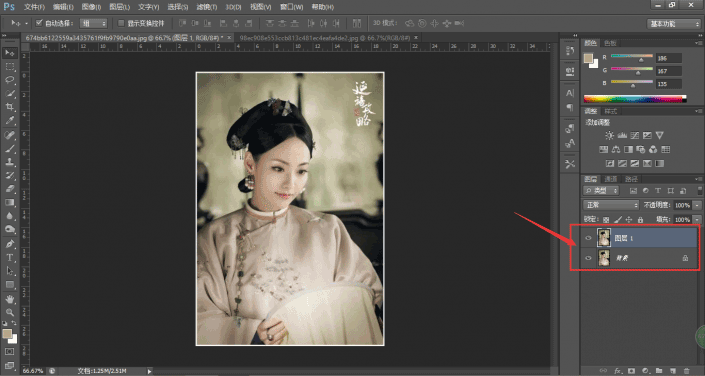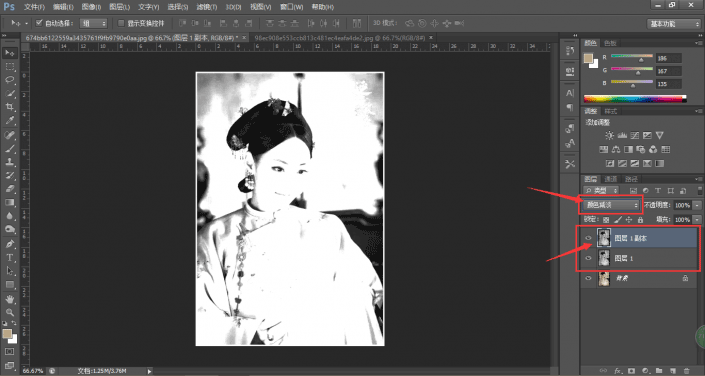工笔画,用PS把《延禧攻略》中的人物做成工笔画效果
来源:站酷
作者:整点创作
学习:6964人次
本篇教程通过PS把《延禧攻略》中的人物做成工笔画效果,2018什么剧最火,必定是《延禧攻略》,爽文网上一大堆,爽剧屈指可数,不过今天我们不谈剧情,我们只说剧中的画面,延禧攻略可谓是制作精良,每一帧截屏都是桌面,中国风的色调使整个画面锦上添花,我们要把剧中人物做成工笔画效果,整体这部剧色调就古风浓郁,所以制作起来也比较快,具体我们通过教程来学习一下吧。
效果图:
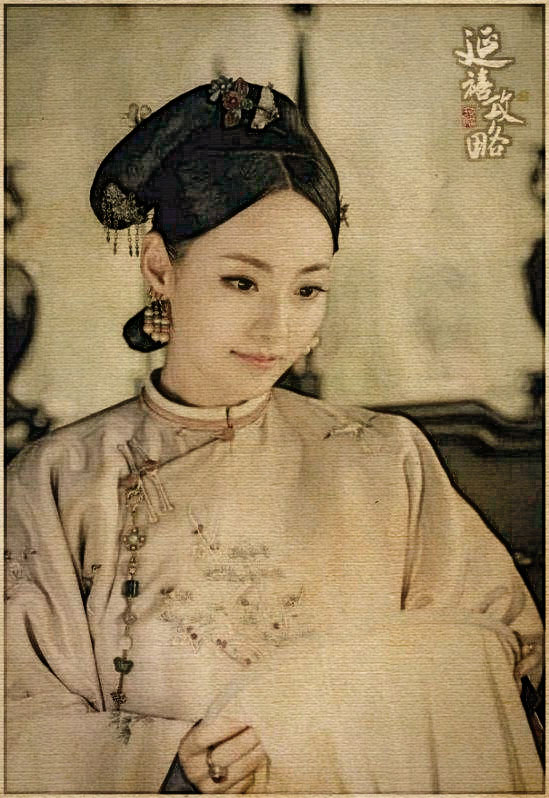
操作步骤:
打开PS,导入一张“延禧攻略”人物素材,将人物素材复制一份,得到“图层1”:
在开始之前,我们需要对人物进行处理,制造出画笔的赶脚来.
对“图层1”进行去色处理,CTRL+SHIFT+U去色,或者执行图像--调整--去色:
将去色后的“图层1”复制一份,得到“图层1 副本”。
对“图层1 副本”图层混合模式改为颜色减淡。
学习 · 提示
相关教程
关注大神微博加入>>
网友求助,请回答!